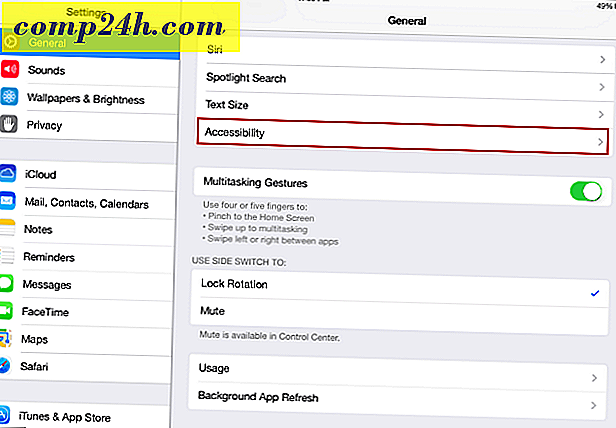Så här monterar du en ISO-skivavbildning i Windows 8
Microsoft Windows 8 och Windows 7 levereras med möjlighet att bränna en ISO till en fysisk skiva. Och i Windows 8 kan du också montera en ISO-bild naivt utan programvara från tredje part.
Montera en ISO i Windows 8
Först loggar du in på Windows 8 och klickar på skrivbordet från startskärmen.

Navigera till platsen för den ISO-bild du vill montera och klicka på den. Du får se skivbildsverktygsskärmen ovanför fliken Hantera. Klicka på Mount.

Nu har du tillgång till filerna på ISO-bilden.

Alternativt kan du navigera till platsen för ISO. Högerklicka sedan på den och välj Mount från snabbmenyn.

Det tar bara en sekund, och om du öppnar datorn ser du ISO-bilden monterad som en virtuell enhet. Windows tar tag i ett tillgängligt drivbrev som finns tillgängligt på ditt system.
I det här exemplet har jag Office 2013 Pro och två olika versioner av Linux monterad på min Windows 8-dator. Det grep drivbrevet D, K och L, eftersom de inte tas upp av andra fysiska virtuella enheter.

Dubbelklicka på bilden för att komma åt de filer du behöver. I det här fallet kan jag komma åt filen Setup.exe för att installera Office 2013 - utan att behöva bränna den till skivan först. Denna funktion är speciellt praktisk om du inte har en optisk enhet - säg på en netbook. Spel kommer att springa snabbare från ISO-bilden på hårddisken mot en fysisk CD eller DVD.

Montera ISO-skivbildet Windows 7
För Windows 7, Vista och XP kan du montera ISO-bilder genom att använda ett tredjepartsverktyg som Virtual Clone Drive.

Om din dagliga databehandling kräver att du använder många ISO-filer, har du Windows 8 täckt - och utan behov av program från tredje part. Häftig!